【PyTorch】入门 | 环境搭建
系统环境:
NIVIDIA GeForce GTX 1050 Ti
Python 3.8 + Anaconda 4.8.3
CUDA 10.0
Pycharm Community
1. 安装Anaconda
下载 Anaconda:https://www.anaconda.com/products/individual
Anaconda 安装器分有 Windows、MacOS、Linux 三种版本。根据系统选择相应的版本进行下载。
下载完成后双击运行,无脑NEXT。但要记得选择添加至环境变量。
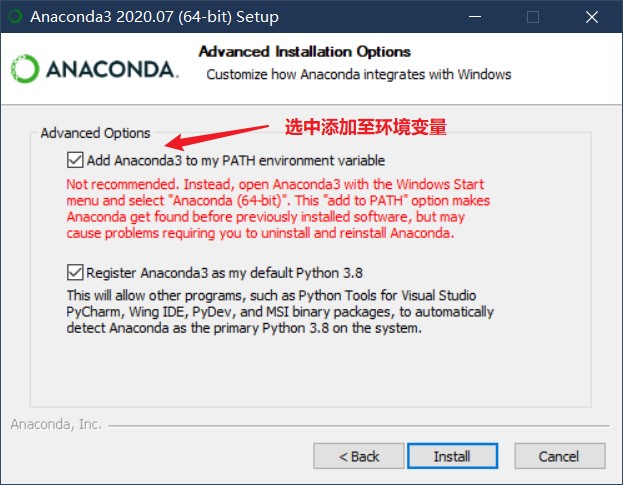
安装完成后,在命令行中输入命令 conda -V ,看到Anaconda环境里的包后既表示安装成功。
2. 安装CUDA
安装CUDA不是必须步骤,如果你不需要或者不能使用显卡处理数据,那么就不需要进行CUDA的安装
CUDA 只能运行在 NVIDIA 显卡上面,请确保电脑有一张 NVIDIA 显卡。
2.1 查看显卡驱动版本
安装 CUDA 之前首先要查看自己的显卡驱动版本,对照显卡驱动版本下载相应版本的 CUDA
查看显卡驱动版本 方式1
使用
nvidia-smi命令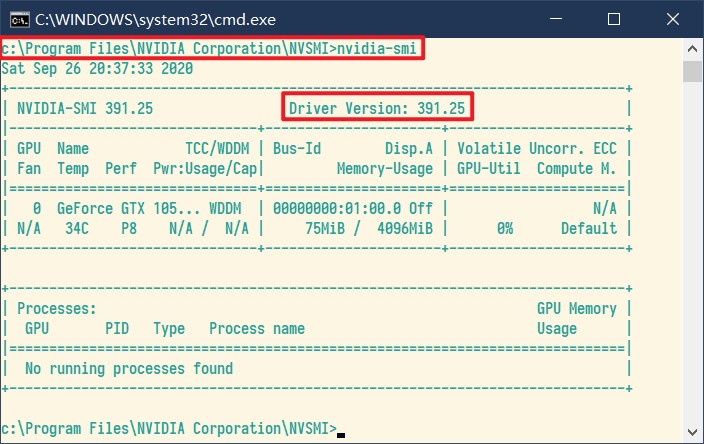
注意在特定路径下使用这个命令
查看显卡驱动版本 方式2
打开显卡驱动窗口,点击 帮助 → 系统信息,在显示窗口可以看到驱动程序版本。
或者再点击 组件 按钮,可以直接看到 CUDA 对应的驱动版本
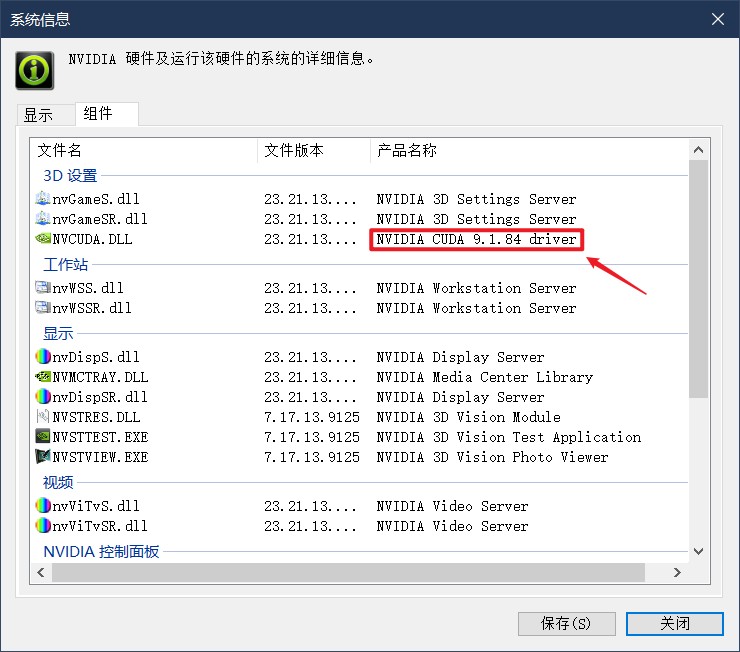
2.2 下载CUDA
有了显卡驱动版本号后,对照下面张图确定需要下载 CUDA 版本。
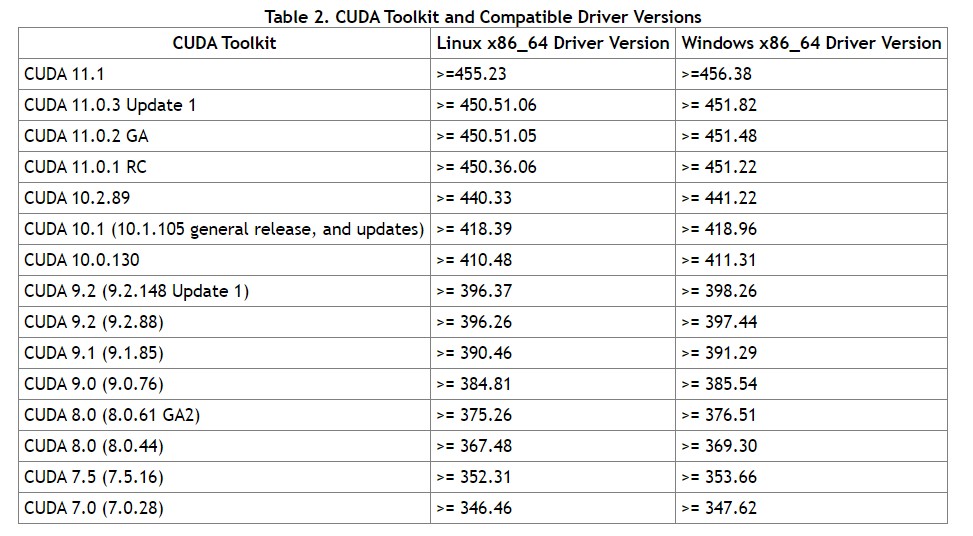
可以看到,显卡驱动对CUDA是向下支持的。
对比前面两张图,我的显卡驱动版本是 391.25,支持的CUDA版本是 9.1.84 以及 9.1 以下的 8.0 ,7.5 ,7.0。但是,不支持 9.1 以上的 10.0。
然而我需要跑的模型偏偏需要 CUDA 10.0 👇👇👇
如果你的显卡驱动版本不支持你想要安装的CUDA版本,请先升级显卡驱动
👉👉👉 更新显卡驱动
更新显卡驱动之后,可以看到我的显卡驱动最高支持 CUDA 11.3
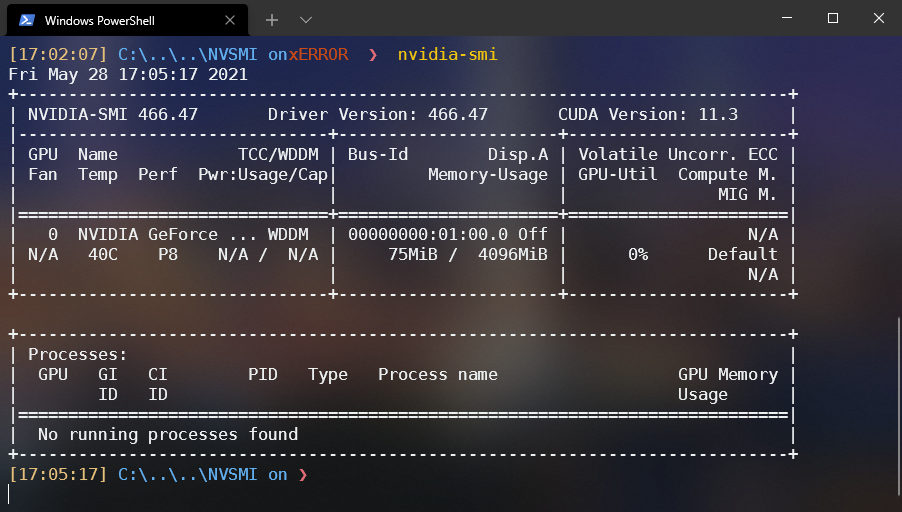
下载CUDA:https://developer.nvidia.com/cuda-toolkit-archive。选择相应的版本进行下载。
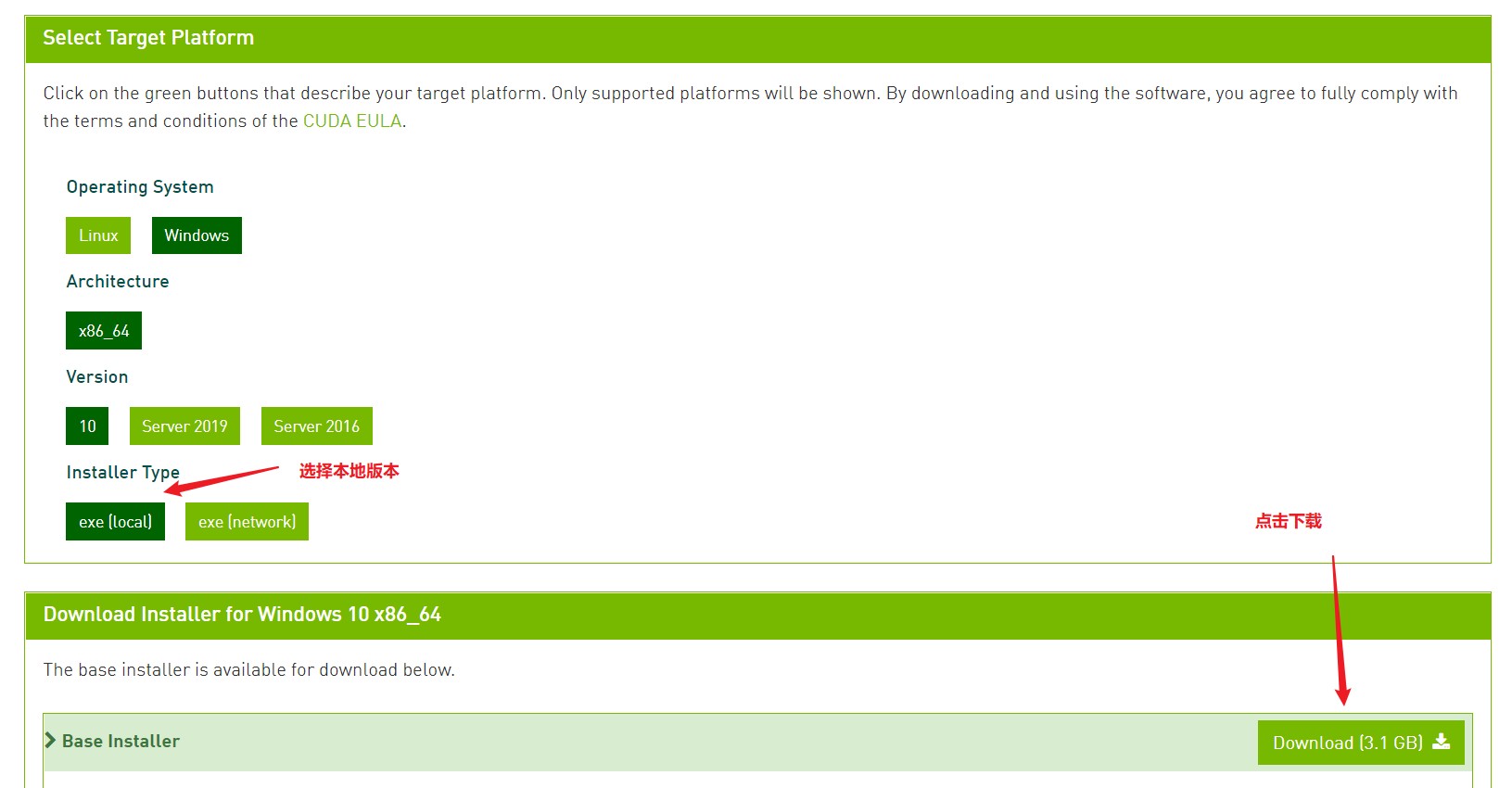
2.3 安装CUDA
双击安装程序进行安装。
在参考了 mind_programmonkey 的博客之后,选择自定义安装。
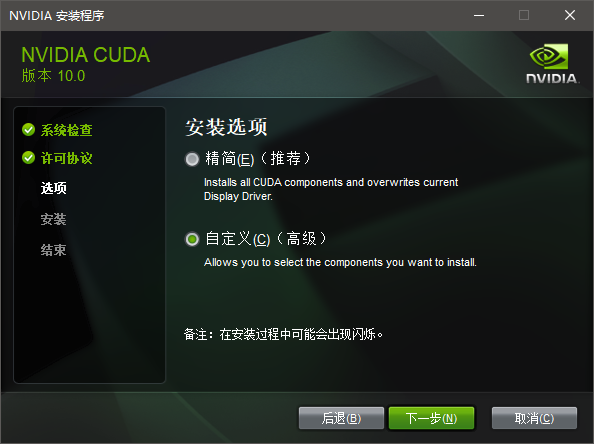
注意只勾选指定的组件。

安装完成后,在命令行中输入命令 nvcc -V 测试是否安装成功。
3. 安装PyTorch安装
PyTorch的安装主要有两种方式:一种是使用 conda 命令进行安装,一种是下载 wheel 文件使用 pip 进行安装
本文使用第一种
访问PyTorch网站,https://pytorch.org/
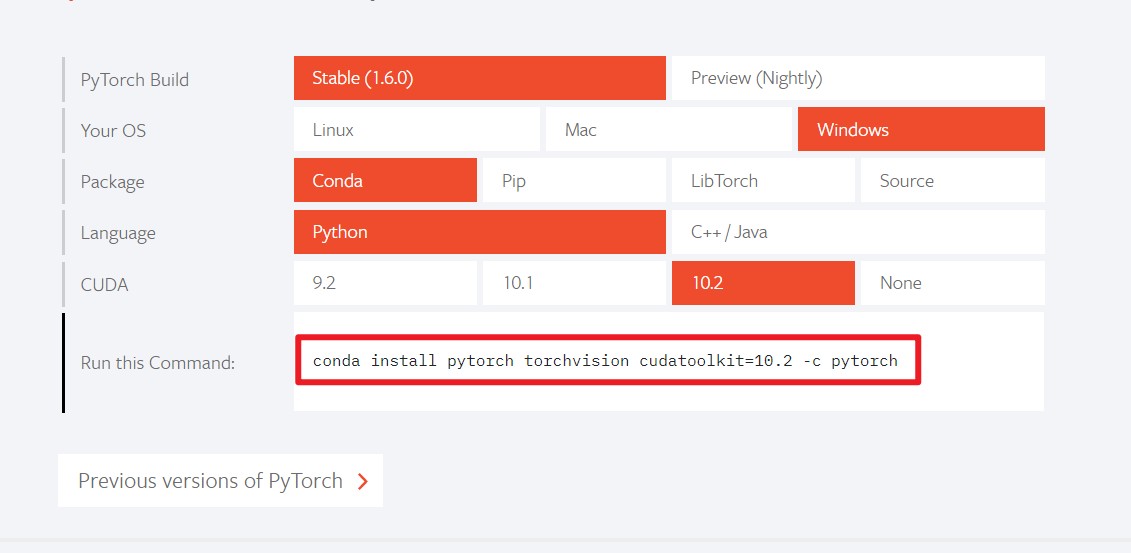
选择相应的环境和版本,将红色方框中的命令复制下来
以管理员方式进入命令行,运行刚刚复制的命令进行安装PyTorch(建议将PyTorch安装在虚拟环境中 )
在获取 conda 安装命令时,要注意 cudatoolkit 的版本必须和自己安装的 cuda 版本一致。
如果没有相应的 CUDA 版本,点击 Previous versions of PyTorch
查找 CUDA 10.0 并且是使用 conda 进行安装的命令
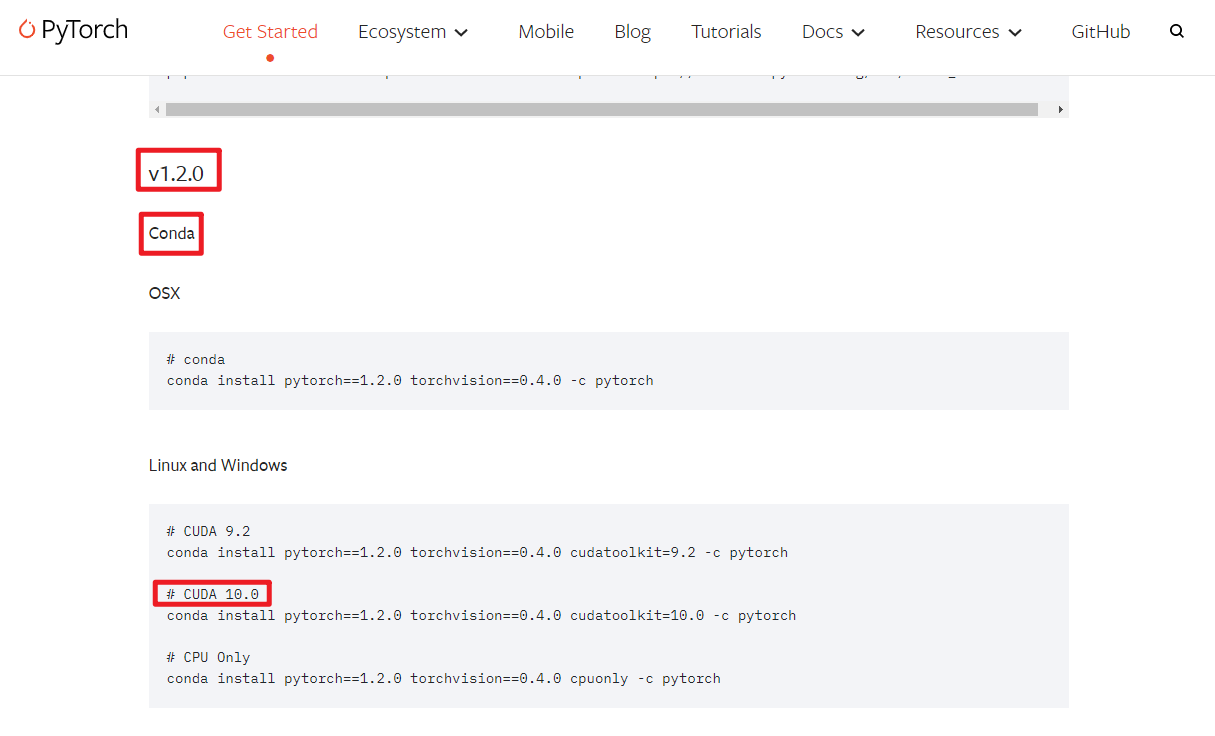
复制命令,在命令行中执行
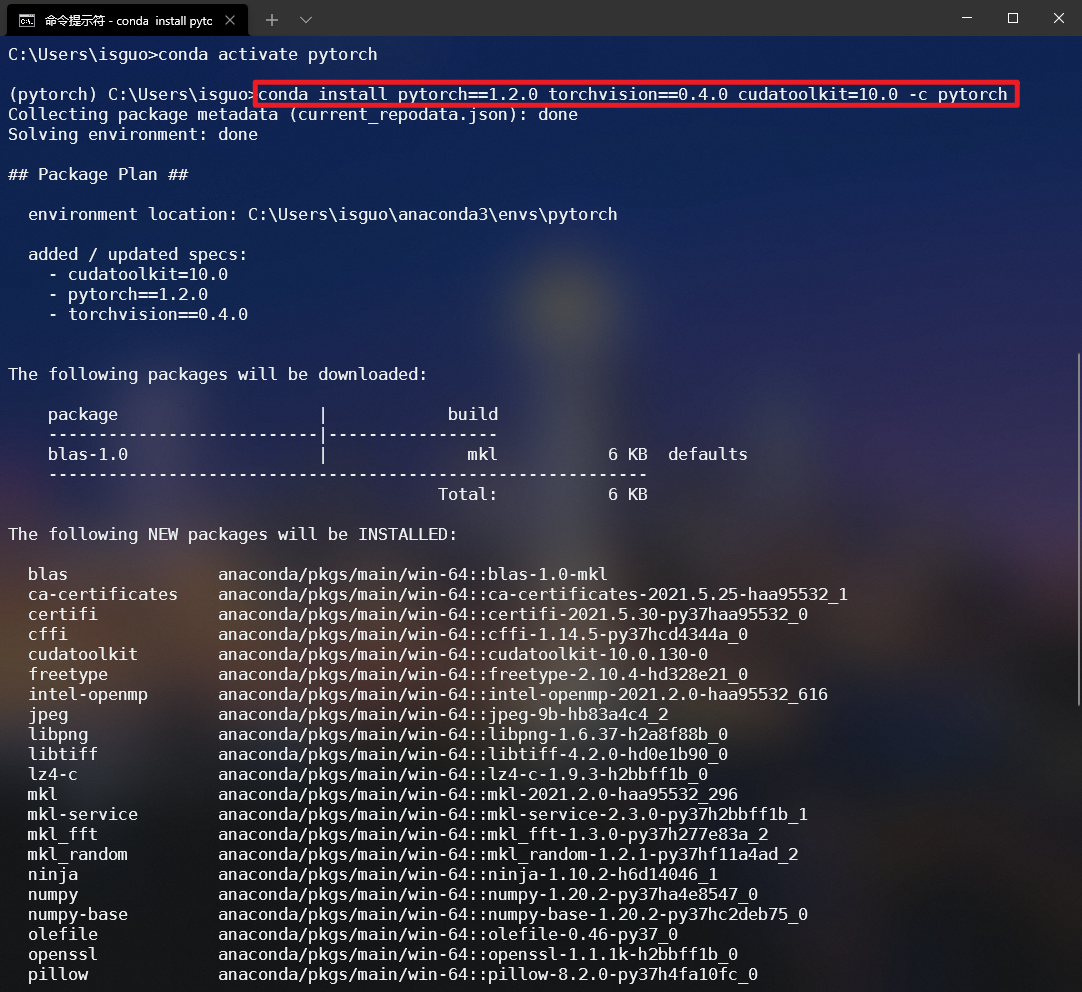
如果安装速度太慢,或者总是安装失败,建议设置 conda 镜像
4. 配置PyCharm
在 PyCharm 中,我们需要将编译器修改为 Anaconda 安装的 Python 。
点击File → New Project。
在Location中输入项目地址,点击 Project Interpreter → Existing interpreter。
将编译器选择为 anacoda 路径下的 python.exe。
如果PyTorch安装在虚拟环境中,则选择C:\Users\用户名\anaconda3\envs\环境名称\python.exe
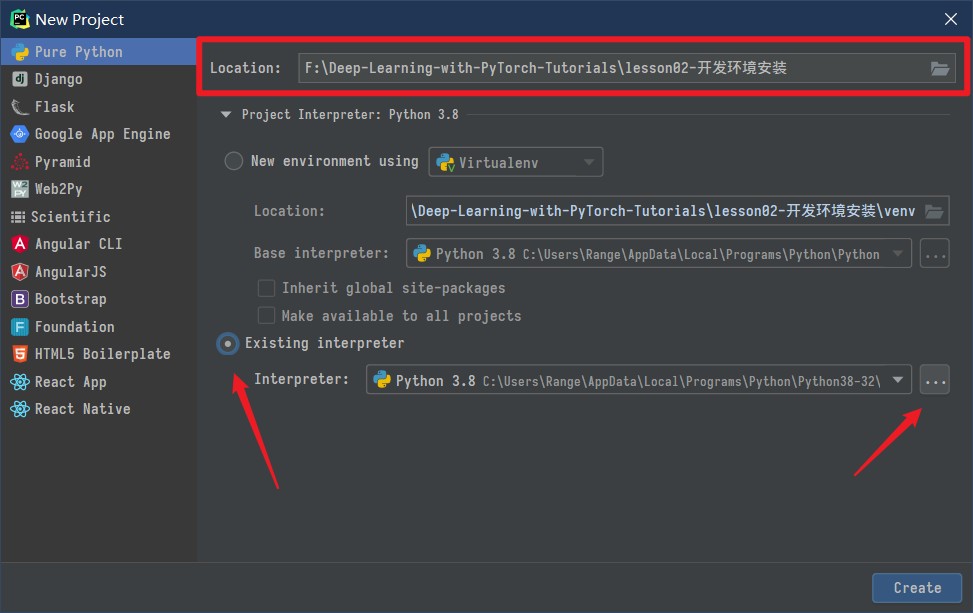
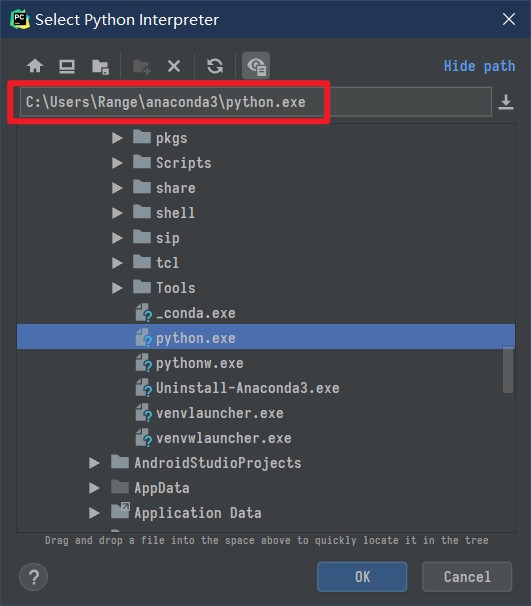
完成以上步骤后,在项目下创建一个python文件,输入以下代码并运行
import torch
print(torch.__version__)
print('gpu:', torch.cuda.is_available())看到 pytorch版本号 和 True ,则表示顺利安装成功了。
如果是 False ,则无法通过CUDA使用GPU。
FAQ
配置conda镜像
conda config --add channels https://mirrors.ustc.edu.cn/anaconda/pkgs/main/输完以上这条命令后,~ (C:\Users\用户名) 路径 下会出现 .condarc 文件
打开 .condarc 文件,替换为以下内容
channels:
- defaults
show_channel_urls: true
channel_alias: https://mirrors.tuna.tsinghua.edu.cn/anaconda
default_channels:
- https://mirrors.tuna.tsinghua.edu.cn/anaconda/pkgs/main
- https://mirrors.tuna.tsinghua.edu.cn/anaconda/pkgs/free
- https://mirrors.tuna.tsinghua.edu.cn/anaconda/pkgs/r
- https://mirrors.tuna.tsinghua.edu.cn/anaconda/pkgs/pro
- https://mirrors.tuna.tsinghua.edu.cn/anaconda/pkgs/msys2
custom_channels:
conda-forge: https://mirrors.tuna.tsinghua.edu.cn/anaconda/cloud
msys2: https://mirrors.tuna.tsinghua.edu.cn/anaconda/cloud
bioconda: https://mirrors.tuna.tsinghua.edu.cn/anaconda/cloud
menpo: https://mirrors.tuna.tsinghua.edu.cn/anaconda/cloud
pytorch: https://mirrors.tuna.tsinghua.edu.cn/anaconda/cloud
simpleitk: https://mirrors.tuna.tsinghua.edu.cn/anaconda/cloud卸载 CUDA
除了 NIVIDIA 图形驱动程序、NIVIDIA physX 系统软件
卸载其他和 NIVIDIA 有关的一切程序。
References
[1] come_377e,win10+cuda11.0+vs2019安装教程
[2] 土堆碎念,PyTorch环境配置及安装
[3] mind_programmonkey,win10下pytorch-gpu安装以及CUDA详细安装过程